Hogyan továbbíthatunk adatokat, például fényképeket vagy videókat az iPodról a számítógépre?
Úgy tűnik, hogy az iPod a világ leghíresebb zenelejátszója. A generációk fejlesztése után az iPod sorozatnak több funkciója van. Nem csak zenét hallgathatunk az iPodon, hanem fényképeket készíthetünk, filmeket élvezhetünk, videókat készíthetünk, szörfözhetünk az interneten és így tovább. Mindamellett minél több fájlt ment az iPod-ok, annál inkább aggódni fogunk azok elvesztése miatt. A probléma megoldásához biztonsági másolatot kell készíteni az iPod zenéiről / fotóiról / videóiról a számítógépén, hogy soha ne bánjon meg, amikor iPod hirtelen összeomlik, vagy véletlenül visszaállítja az iPod gyári beállításait.

Az alábbiakban két módszer található, amelyek lehetővé teszik az iPod zenéje, képeinek és videóinak az iPodról a számítógépre történő átvitelét.
Annak ellenére, hogy az iPod adatainak átvitele a számítógépre az iTuneson keresztül elég könnyű, kényelmetlen és megbízhatatlan lehet iPod zeneszámainak / fotóinak / videóinak megtekintése és kezelése az iTunes alkalmazásban. A magánélet védelme érdekében a felhasználók nem tekinthetik meg az iTunes biztonsági másolat fájljait, amelyek egyfajta SQLiteDB fájlként nagyon biztonságosak, csak egészben, de külön nem továbbíthatók. Ezért, ha meg szeretné hallgatni iPod dalait vagy megnézni az iPod fényképeit számítógépen, lehet, hogy az iTunes helyett más iPod átviteli szoftvert kell fordítania. És FoneTrans nagyon ajánlott itt.
1 lépés Töltse le és telepítse a FoneLab-ot, a legjobb iPod-átviteli szoftvert a számítógépére.
2 lépés Csatlakoztassa az iPod-ot a számítógéphez USB-kábellel, futtassa a szoftvert, és várjon, amíg ez a szoftver automatikusan felismeri az iPod-ot. Az összes iPod-adatot a bal oldali listában "Média", "Lejátszási listák", "Fotók", "Könyvek", "Névjegyek", "SMS" és "Eszköztár" kategóriába kell sorolni.
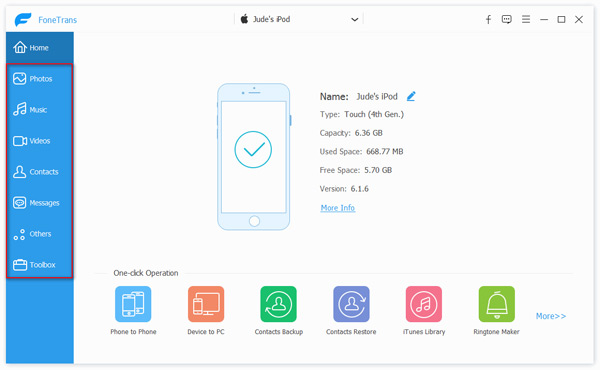
3 lépés Bármely iPod fájlt külön továbbíthat, ha akar. Például kattintson a "Média" opcióra, majd válassza az előnézeti ablak fenti eszköztárán a "Zene" lehetőséget, majd ellenőrizze a számítógépére másolni kívánt dalokat.
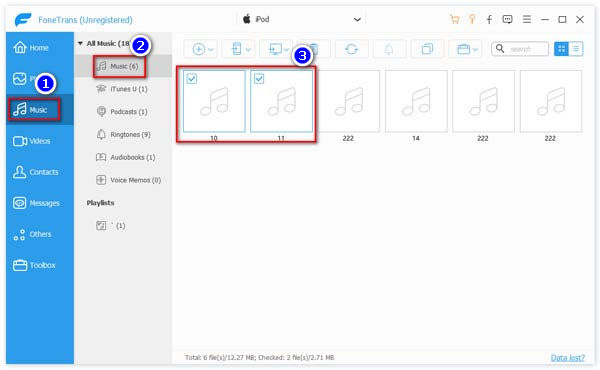
4 lépés Kattintson az "Exportálás ide" gombra, majd válassza a legördülő menüből az "Exportálás a számítógépre" lehetőséget. Most kiválaszthat egy mappát az exportált dalok mentéséhez.

Mellesleg, a FoneTrans képes iPod fájljainak kezelésére is, így törölheti az ismétlődő névjegyeket az iPodról, és átviheti a névjegyeket, a szöveges üzeneteket az iPodról a számítógépre.
Az iPod fájljainak a számítógépre másolása érdekében a legegyszerűbb módszer az iTunes, az iOS menedzsment professzionális eszközének mentése. Itt van az oktatóprogram:
1 lépés Töltse le és indítsa el az iTunes legújabb verzióját. Csatlakoztassa iPodját a számítógéphez USB kábellel. Várja meg, amíg az iTunes automatikusan felismeri iPodját.
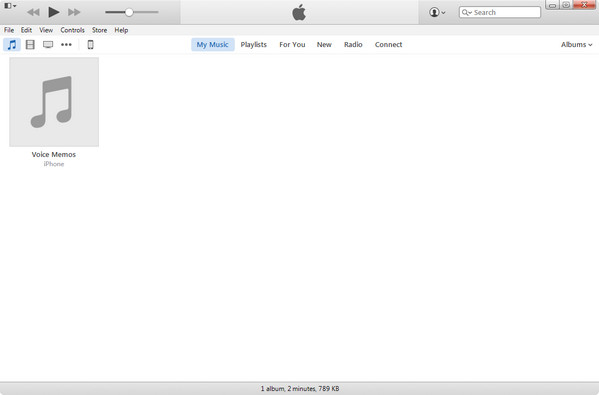
2 lépés Kattintson az iPod ikonjára a "Zene", "Filmek", "TV-műsorok" és egyebek mellett. Ezután megnézheti iPad alapvető információit.
3 lépés Kattintson a bal oldali listán az "Összegzés" elemre, majd a jobb oldali panelen keresse meg a "Biztonsági mentések" menüpontot.
4 lépés Válassza az "Automatikus biztonsági másolat készítése a számítógépre" lehetőséget, és az iPod teljes biztonsági másolatát automatikusan tárolja a számítógép.
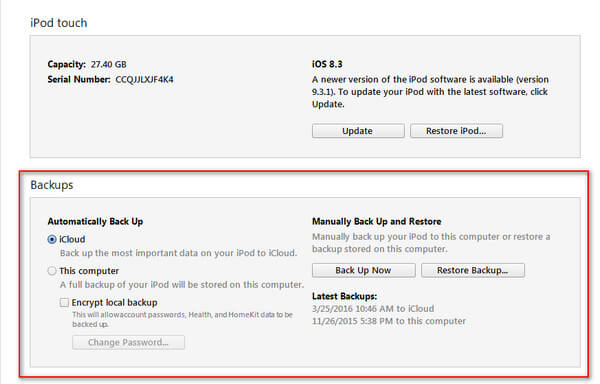
Az iPod fájljait, beleértve a dalokat, videókat, fényképeket és még sok másot, sikeresen átvitték a számítógépére.
Az iTunes biztonsági másolatához, beleértve az iPod-adatokat, megtalálhatja a iTunes biztonsági mentési helye. De csak a zenefájlokat tekintheti meg. Egyéb adataihoz, például fotóihoz meg kell ugrani Tekintse meg az iTunes biztonsági másolatát PC-n.
Függetlenül attól, hogy iTunes-ot vagy más gyártótól származó szoftvert használ az iPod fájlok átviteléhez a számítógépre, a kritikus rész az iPod csatlakoztatása a számítógéphez. Sajnos általános helyzet, hogy az iPod nem tud csatlakozni a számítógéphez. Tehát mit tegyünk, ha belefutunk ebbe a helyzetbe?
Íme néhány tipp:
1 lépés Állítsa alaphelyzetbe iPod-ját
Általában nem a számítógép problémája, hanem az iPod. Az iPod visszaállítása megoldja a problémát. Ellenőrizze iPod modelljét, és ennek megfelelően állítsa vissza. Ne aggódjon, a fájlok az újraindítás után elvesznek.
2 lépés Connectivity
Ha az alaphelyzetbe állítás nem működik, ellenőriznie kell, hogy van-e valami probléma a csatlakozással. Cserélje ki iPod USB-kábelét vagy a számítógép portjait, hogy megbizonyosodjon arról, hogy nem megfelelőek-e. Ezenkívül leválaszthatja az összes többi eszközt, hogy megszabaduljon azok hatásaitól.
3 lépés Biztonsági szoftver
Az iPod csatlakozással kapcsolatos problémák némelyike harmadik féltől származó szoftverekből származhat, elsősorban biztonsági szoftverekből, amelyek megakadályozzák, hogy számítógépe felismerje az iPodot. Kapcsolja ki őket, ha futnak, majd próbálja újra.
4 lépés USB-meghajtók
Győződjön meg arról, hogy a számítógép USB-meghajtói jól működnek. Szükség esetén újratelepítheti az USB-meghajtókat, hogy megbizonyosodjon arról, hogy rendben van-e. Ha továbbra sem működik, Az Apple USB meghajtó javítása letiltva.
Ebben a cikkben elsősorban a legjobb iPod-számítógépes átviteli eszközt, a FoneTrans-ot mutatjuk be. A FoneTrans segítségével könnyedén gond nélkül átviheti a médiafájlokat, például fényképeket, zenéket, videókat, TV-műsorokat és így tovább az iPodról a számítógépre. Ezenkívül ezt az iPodot számítógépes eszközként is használhatja iPod üzenetek, névjegyek, stb. Kezelésére. Sőt, megmutatjuk, hogyan lehet az iTunes-ot biztonsági másolat készítéséhez és az iPod és az iTunes közötti szinkronizáláshoz felhasználni. Ha bármilyen hasznos ötlete van az iPod átviteléről a számítógépre, üdvözöljük, mondja el nekünk.